在当今快节奏的团队协作中,文档的流转、审阅与修改是核心环节。然而,混乱的版本、误删的内容、越界的修改,常常让协作变成一场灾难。WPS在线协作平台提供的三级权限管理(查看者、评论者、编辑者)正是解决这一难题的利器。wps官网将深入剖析这三级权限,从概念到实战,助你搭建清晰、安全、高效的团队协作流程。
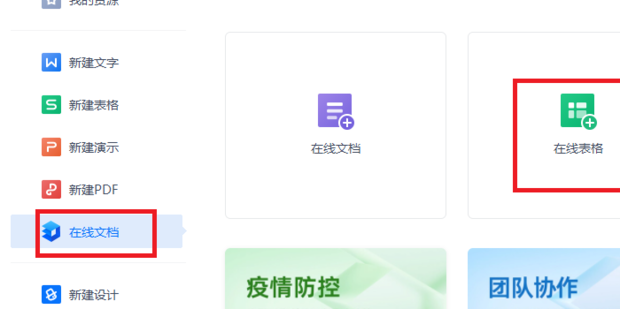
wps官网目录
一、核心概念解析:三种权限,三大角色
理解权限体系是高效协作的第一步。WPS将协作者清晰地划分为三个角色,每个角色对应不同的操作许可,从根源上杜绝了权限混乱。
- 查看者 (Viewer): 这是最基础的权限。被授予此权限的用户只能阅读和查看文档内容。他们无法进行任何修改、添加评论、或者更改文档格式。这是信息“只读”分发的理想选择,确保了内容的原始性和完整性。
- 评论者 (Commenter): 这是为“审阅”场景量身打造的权限。评论者可以查看所有内容,并且可以在文档的任意位置添加批注或评论,但无法直接修改正文。所有建议都以“评论气泡”的形式存在,文档所有者可以逐一审阅、采纳或拒绝,修改的主动权仍在所有者手中。
- 编辑者 (Editor): 这是最高级别的协作权限。编辑者拥有与文档创建者几乎同等的权力,可以自由地修改文本、调整格式、插入图片、添加或解决评论。此权限适用于需要共同创作、实时修改的深度协作场景。
核心观点: 这三级权限并非简单的功能堆砌,而是一套完整的协作哲学——从单向的信息传递(查看),到双向的反馈沟通(评论),再到多向的融合创作(编辑),完美覆盖了现代办公的各种协作需求。
二、场景化实战:什么场景,用什么权限?
理论终须应用于实践。以下是针对不同工作场景的最佳权限配置建议,帮助你的团队“因地制宜”,发挥权限管理的最大价值。
“查看者”权限:安全分发的守护者
核心目标: 确保信息准确传达,防止内容被意外篡改或泄露。
- 适用场景:
- 最终版文件分发: 如公司规章制度、最终版项目报告、会议纪要、合同范本等,分发给全员或相关方进行查阅。
- 对外信息公布: 将产品手册、服务条款、公开声明等分享给客户或公众。
- 培训材料阅读: 将培训课件、学习资料分享给学员,供其在线阅读。
- 实践案例: 人力资源部发布新的《员工考勤管理规定》,通过WPS链接分享给全公司。权限设置为“查看者”,并开启“禁止下载/复制”,确保所有员工看到的是统一、最新的官方版本,且无法随意拷贝修改,造成信息误读。
“评论者”权限:高效审阅的催化剂
核心目标: 收集多方反馈与修改建议,同时保持原稿的完整性,由主导者掌控最终修改权。
- 适用场景:
- 文案/稿件初稿审阅: 市场部写好一篇推文初稿,分享给上级和法务部,邀请他们提出修改意见。
- 设计方案评审: 设计师完成初版设计稿的说明文档,分享给产品经理和项目组成员,收集各方对设计思路的反馈。
- 合同/法务文件审核: 业务部门草拟合同后,分享给法务部门,法务以评论方式逐条提出专业修改建议。
- 实践案例: 项目经理完成一份项目计划书(PMP),需要征求核心团队成员的意见。他将文档权限设置为“评论者”并分享给大家。团队成员不能直接改动计划书的关键数据,但可以在旁边标注“此处预算偏低,建议增加20%”或“这个时间节点过于乐观,建议延后一周”,项目经理可以清晰地看到所有反馈,集中处理,高效迭代。
“编辑者”权限:无缝共创的加速器
核心目标: 打破时空限制,让多名成员像在同一块白板上一样,共同完成一份文档的创作。
- 适用场景:
- 团队头脑风暴: 团队成员共同在一个WPS文档中记录会议议题、实时想法和讨论结果。
- 合作撰写报告/方案: 一个销售团队共同撰写一份客户提案,有人负责技术部分,有人负责商务报价,有人负责案例分析,大家同时在线编辑。
- 敏捷开发需求文档: 产品、开发、测试团队共同维护一个动态的需求文档(Living Document),随时更新最新需求和状态。
- 实践案例: 运营团队需要为“618大促”策划一份活动方案。团队负责人创建一个WPS文档,将所有核心成员设置为“编辑者”。大家分工协作,有人写活动规则,有人填充商品清单,有人设计宣传排期,所有人的修改都实时同步,并能通过历史版本追溯,极大地提升了方案产出的效率。
三、手把手教学:如何设置与管理WPS文档权限
在WPS中设置权限非常简单直观,只需以下几步:
- 打开您想分享的WPS文档(Word、Excel、PPT均可)。
- 点击右上角的“分享”按钮。
- 在弹出的分享窗口中,您会看到“链接分享”或“指定人分享”选项。
- 在“链接权限设置”或针对指定人的权限设置区域,您会看到一个下拉菜单,里面清晰地列出了“可编辑”、“可评论”、“仅查看”三个选项。
- 根据您的需求,选择合适的权限级别。
- 复制链接或发送给指定协作者即可。协作者打开链接后,将自动获得您所授予的权限。
四、进阶技巧:解锁更精细的权限控制
除了基础的三级权限,WPS还提供了一些高级设置,让你的文档分享更安全、更可控。
- 设置链接有效期: 在分享设置中,可以为分享链接设置一个到期时间,过期后链接自动失效,适用于有时效性的文件分享,如限时活动方案。
- 禁止查看者下载/复制/打印: 在“查看者”权限的基础上,勾选此项可以进一步加强文档安全,防止信息外泄。这对于分享机密性较高的最终报告或内部资料尤为重要。
- 指定人分享与密码保护: 您可以选择“创建加密链接”为分享链接设置一个访问密码,或者直接通过“指定人”功能,仅允许特定WPS账号的用户访问,实现更精准的权限控制。
五、常见问题与最佳实践(FAQ)
- Q1: 我分享了一个“可评论”的文档,为什么对方还是能编辑?
- A: 请检查您是否同时给了对方多个分享链接,其中一个可能是“可编辑”权限。或者,您可能将对方加入了文件夹的协作者,而文件夹的权限高于单个文件。建议在分享设置中检查“已分享”列表,确保权限设置唯一且正确。
- Q2: 如何查看是谁修改了文档的哪部分内容?
- A: 在“审阅”选项卡下,打开“修订”功能。所有编辑者的修改都会被高亮标记出来,并显示修改者的姓名和时间。您还可以通过“文件”->“历史版本”来查看和恢复文档的任意历史状态。
- Q3: 最佳实践建议是什么?
- A: 遵循“最小权限原则”。即,在能满足协作需求的前提下,授予对方尽可能低的权限。默认分享时优先考虑“查看者”或“评论者”,仅在确实需要共同创作时才开放“编辑者”权限。定期审查长期分享文档的权限列表,移除不再需要的协作者。
六、结语:权限管理是协作的基石
WPS的查看、评论、编辑三级权限管理系统,远不止是技术功能,它是一种现代化的工作方式。通过精准地为不同场景下的协作者赋予恰当的角色,我们不仅能保护文档的安全性和完整性,更能理顺协作流程,明确各方职责,从而极大地提升团队沟通和执行的效率。掌握权限,就是掌握协作的主动权。 从今天起,尝试在你的团队中有意识地运用这套权限体系,感受它为你的工作流程带来的革命性改变。




